excel表格怎么合并单元格
Excel中,合并单元格是一项常用的操作,它可以将多个相邻的单元格合并为一个更大的单元格,以便更好地组织和展示数据,下面将详细介绍如何在Excel中合并单元格,包括不同情况下的操作方法、注意事项以及一些常见问题的解答。
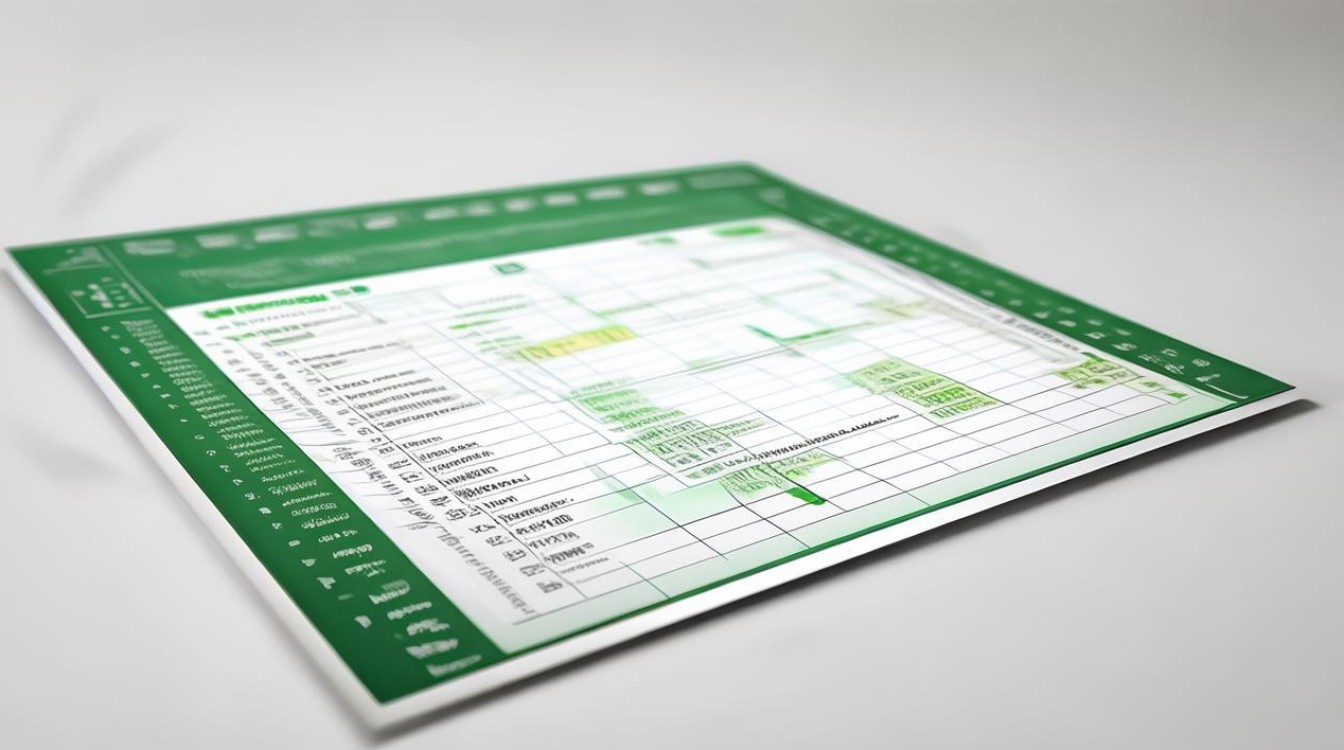
基本合并操作
| 操作步骤 | 详细说明 |
|---|---|
| 选择单元格 | 打开Excel表格,选中需要合并的单元格区域,你可以点击鼠标左键拖动,或者按住Shift键再点击单元格来选择一个连续的区域,你要合并A1到C1这三个单元格,就选中这三个单元格。 |
| 进入合并命令 | 有两种常见的方式,一是通过菜单栏操作,点击“开始”选项卡,在“对齐方式”组中找到“合并后居中”按钮,它的图标是一个方框中有一个小方块,点击它就可以合并所选的单元格,二是使用右键菜单,选中单元格后,点击鼠标右键,在弹出的菜单中选择“设置单元格格式”,在弹出的“设置单元格格式”对话框中,切换到“对齐”选项卡,勾选“合并单元格”复选框,然后点击“确定”。 |
当你完成合并操作后,所选的多个单元格就会合并为一个单元格,并且单元格中的内容会自动居中显示,如果A1单元格有内容“姓名”,B1和C1为空,合并后,“姓名”会在合并后的单元格中居中显示。
合并单元格的注意事项
(一)数据丢失问题
在合并单元格时,要注意只有左上角单元格(即合并区域的起始单元格)中的数据会被保留,其他被合并单元格中的数据将会丢失,如果A1单元格是“姓名”,B1单元格是“年龄”,C1单元格是“性别”,当你合并A1 C1这三个单元格后,只有“姓名”会显示在合并后的单元格中,“年龄”和“性别”这两个数据就会丢失,所以在合并之前,要确保被合并单元格中的数据已经不需要或者已经做好备份。
(二)合并后的编辑问题
合并后的单元格是一个整体,你在编辑内容时,整个合并单元格会被视为一个单元,如果想要取消合并,可以再次选中合并后的单元格,然后点击“开始”选项卡中的“合并后居中”按钮(此时它会处于选中状态),或者通过右键菜单中的“设置单元格格式”,在“对齐”选项卡中取消“合并单元格”复选框的勾选。
跨列和跨行合并
(一)跨列合并
跨列合并与基本的合并操作类似,你要合并第一行中A1 D1这四个单元格,按照上述基本操作步骤进行即可,合并后,这四个单元格就成为一个横向的较大单元格,内容居中显示,这种操作常用于制作表格标题,让标题能够覆盖多列的内容。
(二)跨行合并
跨行合并稍微复杂一点,比如你要合并A1 A3这三个单元格(纵向合并),同样先选中这三个单元格,然后进行合并操作,不过需要注意的是,跨行合并后,单元格的格式可能会受到一些影响,特别是如果涉及到不同的行高设置等情况,在跨行合并时,也是只有左上角单元格(在这个例子中是A1)的内容会被保留。
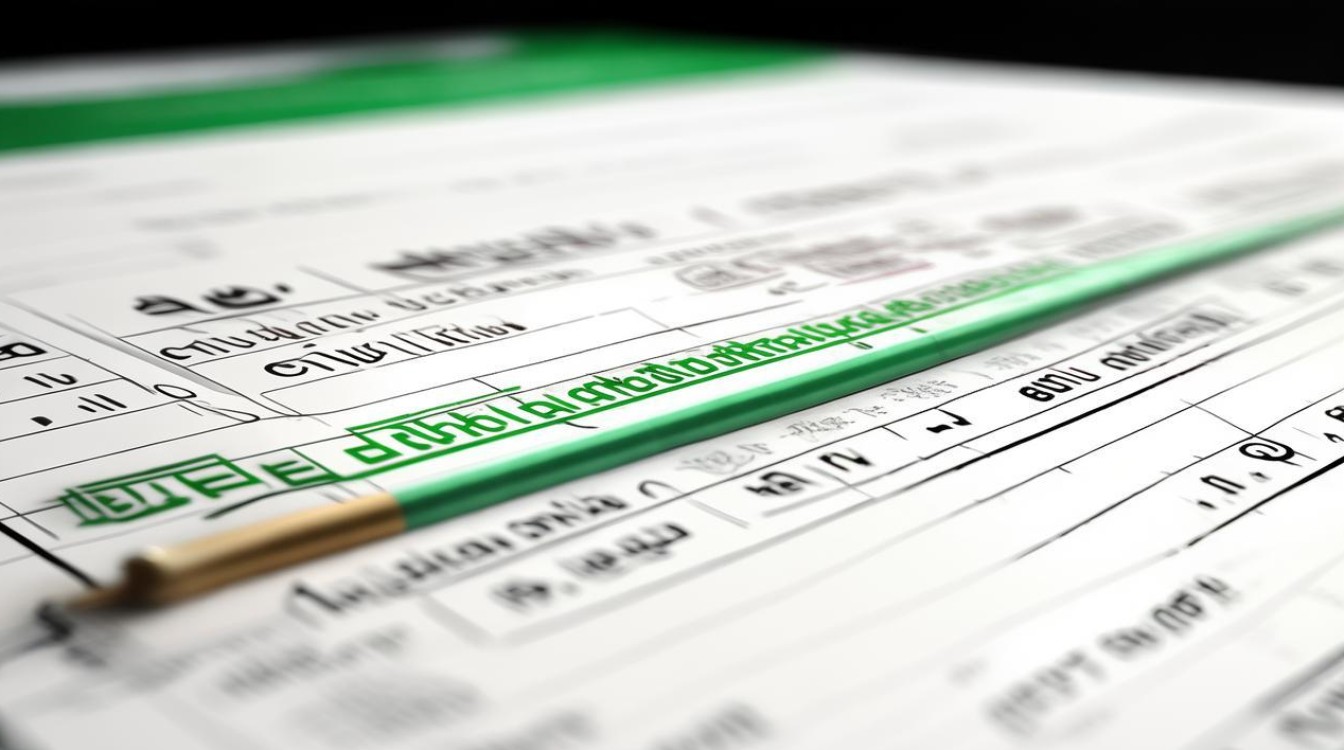
合并单元格在实际应用场景中的例子
(一)制作表格标题
在制作一个销售报表表格时,你可能希望表格标题“销售报表”能够横跨多列,以突出显示,这时就可以选中第一行的多个单元格(根据标题长度和表格列数来确定),然后进行合并操作,将“销售报表”这个标题放在合并后的单元格中,使其在表格顶部居中显示,这样看起来更加美观和专业。
(二)合并重复标签
假设有一个员工信息表,其中有一列是部门信息,如果多个员工属于同一个部门,你可以通过合并单元格来简化表格,在部门这一列中,对于同一部门的员工对应的单元格进行合并,这样可以避免重复显示部门名称,使表格更加简洁明了,不过在前面提到过,在合并之前要确保除了左上角单元格之外,其他被合并单元格中没有重要数据需要保留。
与其他功能结合使用
(一)合并单元格与边框设置
合并单元格后,你可能需要为其添加边框来使其更加醒目,你可以选中合并后的单元格,然后点击“开始”选项卡中的“字体”组中的“边框”按钮,在弹出的菜单中选择你想要的边框样式,如所有边框、外侧边框等,这样可以让合并后的单元格在表格中更加突出,与其他单元格区分开来。
(二)合并单元格与单元格格式设置
你还可以对合并后的单元格进行格式设置,如字体、字号、颜色等,选中合并后的单元格,通过“开始”选项卡中的“字体”组来进行设置,将合并后的表格标题字体设置为黑体、字号设置为16号、颜色设置为红色,这样可以增强标题的视觉效果。
FAQs:
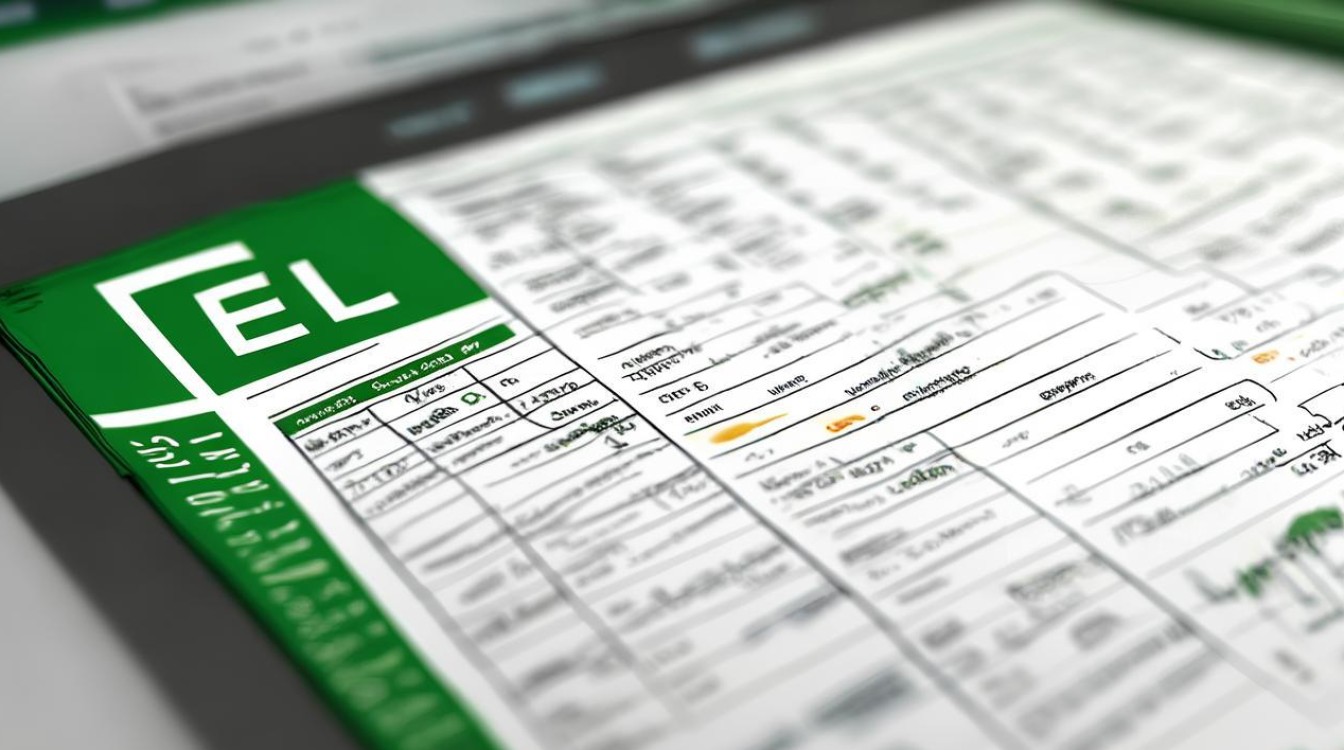
问题1:合并单元格后如何调整内容的位置?
答:合并单元格后,默认内容是居中显示的,如果你想调整内容的位置,可以选中合并后的单元格,然后点击“开始”选项卡中的“对齐方式”组中的相应按钮,如果你想让内容左对齐,可以点击“左对齐”按钮;如果想垂直方向上靠上对齐,可以点击“顶端对齐”按钮等,不过需要注意的是,这些对齐方式的调整是在合并后的单元格范围内进行的。
问题2:为什么有时候不能合并单元格?
答:有以下几种可能的原因,一是所选的单元格区域包含了已经合并过的单元格,并且这些合并单元格不符合再次合并的要求,如果你先合并了A1 B1,然后又想合并A1 C1,这是不允许的,因为A1 B1已经是一个合并单元了,二是单元格被保护起来了,如果工作表或单元格设置了保护,你需要先取消保护(通过“审阅”选项卡中的“撤销工作表保护”或“撤销单元格保护”),然后才能进行合并操作,如果单元格中有数据验证等限制条件,也可能会影响
版权声明:本文由 数字独教育 发布,如需转载请注明出处。




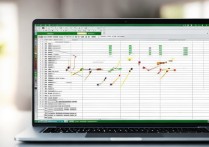








 冀ICP备2021017634号-12
冀ICP备2021017634号-12
 冀公网安备13062802000114号
冀公网安备13062802000114号